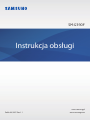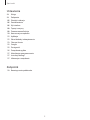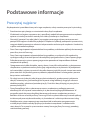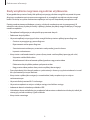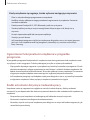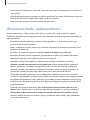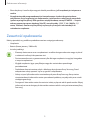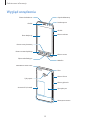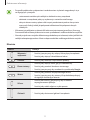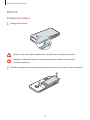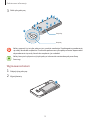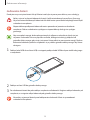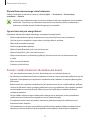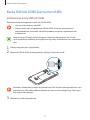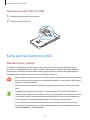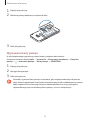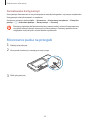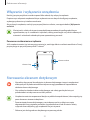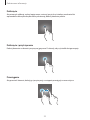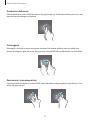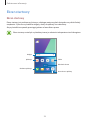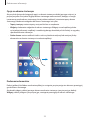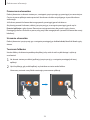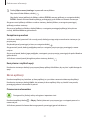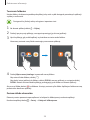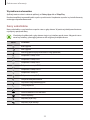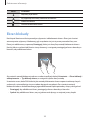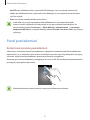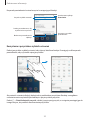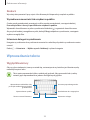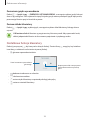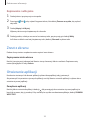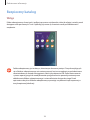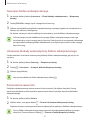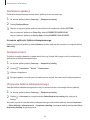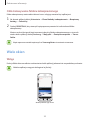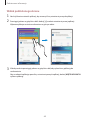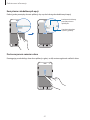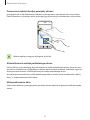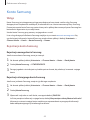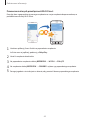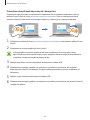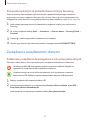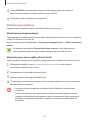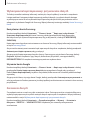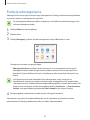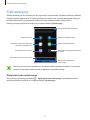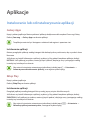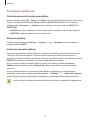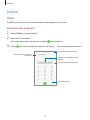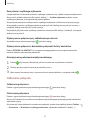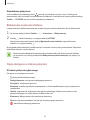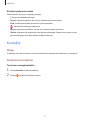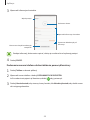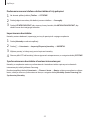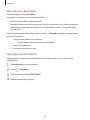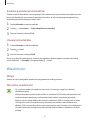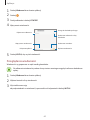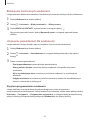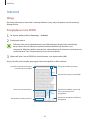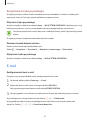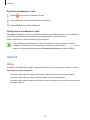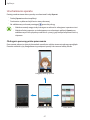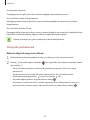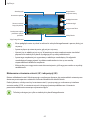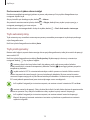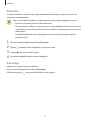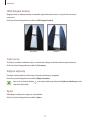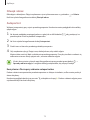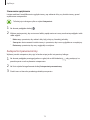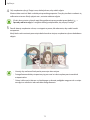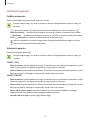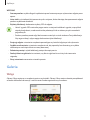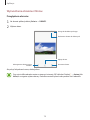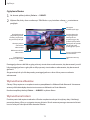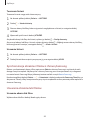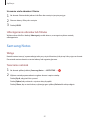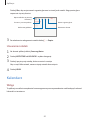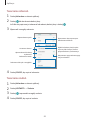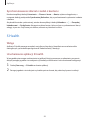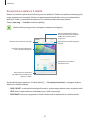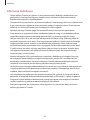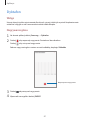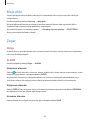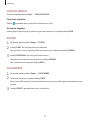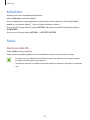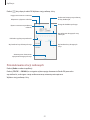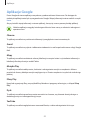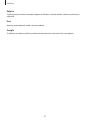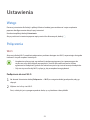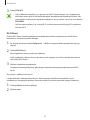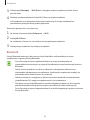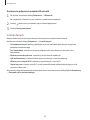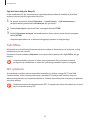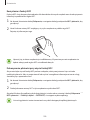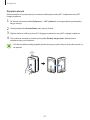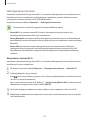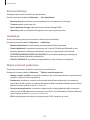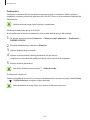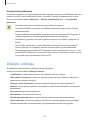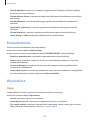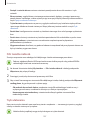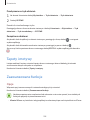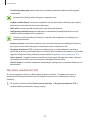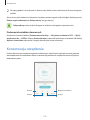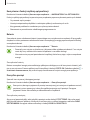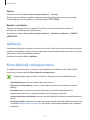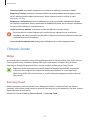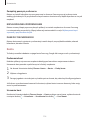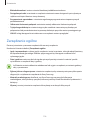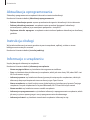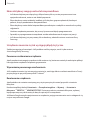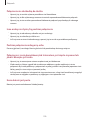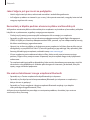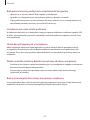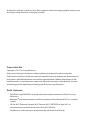Samsung SM-G390F Instrukcja obsługi
- Kategoria
- Smartfony
- Typ
- Instrukcja obsługi

2
Spis treści
Podstawowe informacje
4 Przeczytaj najpierw
5 Przypadki przegrzewania się urządzenia
irozwiązania tego problemu
8 Utrzymanie wodo- i pyłoszczelności
9 Zawartość opakowania
10 Wygląd urządzenia
12 Bateria
17 Karta SIM lub USIM (karta microSIM)
18 Karta pamięci (karta microSD)
20 Mocowanie paska na przegub
21 Włączanie i wyłączanie urządzenia
21 Sterowanie ekranem dotykowym
24 Ekran startowy
30 Ekran blokady
31 Panel powiadomień
33 Wprowadzanie tekstu
35 Zrzut z ekranu
35 Otwieranie aplikacji
36 Bezpieczny katalog
39 Wiele okien
43 Konto Samsung
44 Przenoszenie danych z poprzedniego
urządzenia
47 Zarządzanie urządzeniem i danymi
50 Funkcje udostępniania
51 Tryb awaryjny
Aplikacje
52 Instalowanie lub odinstalowywanie
aplikacji
54 Telefon
57 Kontakty
61 Wiadomości
64 Internet
65 E-mail
66 Aparat
77 Galeria
81 Samsung Notes
82 Kalendarz
84 S Health
87 Dyktafon
88 Moje pliki
88 Zegar
90 Kalkulator
90 Radio
92 Aplikacje Google

Spis treści
3
Ustawienia
94 Wstęp
94 Połączenia
105 Dźwięki i wibracja
106 Powiadomienia
106 Wyświetlacz
108 Tapety i motywy
108 Zaawansowane funkcje
110 Konserwacja urządzenia
112 Aplikacje
112 Ekran blokady i zabezpieczenia
113 Chmura i konta
115 Google
115 Dostępność
116 Zarządzanie ogólne
117 Aktualizacja oprogramowania
117 Instrukcja obsługi
117 Informacje o urządzeniu
Załącznik
118 Rozwiązywanie problemów

4
Podstawowe informacje
Przeczytaj najpierw
Aby bezpiecznie i prawidłowo korzystać z tego urządzenia, należy uważnie przeczytać tę instrukcję.
•
Przedstawione opisy bazują na ustawieniach domyślnych urządzenia.
•
W zależności od regionu, operatora sieci, specyfikacji modelu lub oprogramowania urządzenia
opisana w instrukcji zawartość może być inna od wyświetlanej na urządzeniu.
•
Zawartość (zawartość wysokiej jakości) wymagająca znacznego wykorzystania procesora i
pamięci RAM wpływa na całkowitą wydajność urządzenia. Aplikacje powiązane z tą zawartością
mogą nie działać poprawnie w zależności od parametrów technicznych urządzenia i środowiska,
w jakim uruchomiono aplikacje.
•
Firma Samsung nie ponosi odpowiedzialności za problemy z działaniem aplikacji dostarczonych
przez firmy inne niż Samsung.
•
Firma Samsung nie ponosi odpowiedzialności za problemy z wydajnością lub zgodnością,
wynikające z edycji ustawień rejestru lub modyfikacji oprogramowania systemu operacyjnego.
Próba dostosowania systemu operacyjnego może spowodować nieprawidłowe działanie
urządzenia lub aplikacji.
•
Oprogramowanie, źródła dźwięków, tapety, obrazy i inne pliki multimedialne są dostarczane z
urządzeniem na podstawie umowy licencyjnej o ograniczonym użytkowaniu. Wyodrębnianie
tych materiałów i wykorzystywanie ich do celów komercyjnych lub innych stanowi naruszenie
praw autorskich. Użytkownicy ponoszą całkowitą odpowiedzialność za niezgodne z prawem
korzystanie z multimediów.
•
Za usługi transmisji danych, takie jak przesyłanie wiadomości, przekazywanie i pobieranie
danych, automatyczną synchronizację lub używanie usług lokalizacji, mogą być naliczane
dodatkowe opłaty, zależnie od posiadanej taryfy. Duże ilości danych lepiej jest przesyłać za
pomocą funkcji Wi-Fi.
•
Domyślne aplikacje, które są dostarczane razem z urządzeniem, podlegają procesowi
aktualizacji, ale ich wsparcie może zakończyć się bez wcześniejszego powiadomienia. W
przypadku pytań dotyczących aplikacji dostarczanych razem z urządzeniem prosimy o
kontakt z centrum serwisowym firmy Samsung. W celu uzyskania informacji na temat aplikacji
instalowanych przez użytkownika należy się skontaktować z właściwymi dostawcami usług.
•
Modyfikowanie systemu operacyjnego urządzenia lub instalowanie oprogramowania
z nieoficjalnych źródeł może być przyczyną uszkodzenia urządzenia i uszkodzenia lub
utraty danych. Te czynności są naruszeniem umowy licencyjnej firmy Samsung i powodują
unieważnienie gwarancji.

Podstawowe informacje
5
Ikony pomocnicze
Ostrzeżenie: sytuacje, które mogą spowodować zranienie użytkownika lub innych osób
Przestroga: sytuacje, które mogą spowodować uszkodzenie urządzenia lub innego sprzętu
Uwaga: wskazówki, uwagi i dodatkowe informacje
Przypadki przegrzewania się urządzenia
irozwiązania tego problemu
Nagrzewanie się urządzenia podczas ładowania baterii
Podczas ładowania urządzenie i ładowarka mogą się nagrzewać. Wtrakcie ładowania
bezprzewodowego lub szybkiego ładowania urządzenie może być cieplejsze wdotyku. Nie wpływa
to negatywnie na okres użytkowania urządzenia ani na wydajność iwchodzi wzakres normalnego
użytkowania urządzenia. Jeżeli bateria nagrzeje się zbyt mocno, ładowarka może przerwać
ładowanie.
Kiedy urządzenie się nagrzeje, trzeba wykonać następujące czynności:
•
Odłączyć ładowarkę od urządzenia izamknąć wszystkie pracujące aplikacje. Poczekać, aż
urządzenie ostygnie, adopiero potem rozpocząć ładowanie.
•
Jeżeli dolna część urządzenia się przegrzewa, może być to spowodowane podłączeniem
uszkodzonego kabla USB. Wymienić uszkodzony kabel USB na nowy kabel dopuszczony do
użytkowania przez firmę Samsung.
•
Podczas korzystania z ładowarki bezprzewodowej nie należy umieszczać innych
przedmiotów, takich jak metalowe obiekty, magnesy czy karty z paskiem magnetycznym,
między urządzeniem a ładowarką bezprzewodową.
Funkcja ładowania bezprzewodowego lub szybkiego ładowania jest dostępna tylko w
wybranych modelach.

Podstawowe informacje
6
Kiedy urządzenie nagrzewa się podczas użytkowania
Wprzypadku korzystania zfunkcji lub aplikacji zużywających dużo energii lub używania ich przez
długi czas urządzenie może tymczasowo nagrzewać się ze względu na większe zużycie energii
baterii. Zamknąć wszystkie uruchomione aplikacje inie używać urządzenia przez pewien czas.
Poniżej przedstawiono przykładowe sytuacje, wktórych urządzenie może się przegrzewać. W
zależności od wykorzystywanych funkcji i aplikacji, podane przykłady mogą nie dotyczyć Twojego
modelu urządzenia.
•
Początkowa konfiguracja po zakupie lub przywracanie danych
•
Pobieranie dużych plików
•
Używanie aplikacji zużywających dużo energii lub korzystanie zaplikacji przez długi czas
–
Granie wwymagające gry przez długi czas
–
Rejestrowanie wideo przez długi czas
–
Strumieniowanie wideo przy ustawieniu maksymalnej jasności ekranu
–
Łączenie z telewizorem
•
Korzystanie zwielozadaniowości systemu (korzystanie zwielu aplikacji pracujących wtle)
–
Używanie widoku Wiele okien
–
Aktualizowanie lub instalowanie aplikacji podczas nagrywania wideo
–
Pobieranie dużych plików podczas połączenia wideo
–
Nagrywanie wideo podczas korzystania zaplikacji do nawigacji
•
Przesyłanie dużej ilości danych podczas synchronizacji zchmurą, wysyłania wiadomości e-mail
lub synchronizacji zinnymi kontami
•
Korzystanie zaplikacji do nawigacji wsamochodzie, kiedy urządzenie jest wmiejscu
nasłonecznionym
•
Używanie funkcji routera Wi-Fi itetheringu
•
Używanie urządzenia wmiejscu osłabym zasięgu sieci lub bez zasięgu
•
Ładowanie baterii uszkodzonym kablem USB
•
Uszkodzone złącze wielofunkcyjne urządzenia lub narażone na działanie ciał obcych, takich jak
ciecze, pył, proszek metalowy igrafit zołówka
•
Korzystanie zroamingu

Podstawowe informacje
7
Kiedy urządzenie się nagrzeje, trzeba wykonać następujące czynności:
•
Dbać ostałą aktualizację oprogramowania urządzenia.
•
Konflikty między aplikacjami mogą powodować nagrzewanie się urządzenia. Ponownie
uruchom urządzenie.
•
Dezaktywować funkcje Wi-Fi, GPS iBluetooth, jeżeli nie są używane.
•
Zamknąć aplikacje odużym zużyciu energii baterii lub pracujące wtle, kiedy nie są
używane.
•
Usunąć niepotrzebne pliki lub nieużywane aplikacje.
•
Zmniejsz jasność ekranu.
•
Jeśli urządzenie przegrzewa się lub jest ciepłe przez długi okres czasu, nie używaj go przez
jakiś czas. Jeśli urządzenie nadal się przegrzewa, skontaktuj się z centrum serwisowym
firmy Samsung.
Ograniczenie funkcjonalności urządzenia w przypadku
przegrzania
W przypadku przegrzania funkcjonalność urządzenia może ulec ograniczeniu lub urządzenie może
się wyłączyć w celu ostygnięcia. Ta funkcja dostępna jest tylko w wybranych modelach.
•
W przypadku zbytniego nagrzania się urządzenia wyświetli się komunikat o przegrzaniu. W celu
obniżenia temperatury ulegną ograniczeniu jasność ekranu i szybkość działania urządzenia. Nie
będzie również możliwe ładowanie baterii. Wszystkie aplikacje zostaną zamknięte. Do momentu
ostygnięcia urządzenia będzie można nawiązywać wyłącznie połączenia alarmowe.
•
Jeśli urządzenie przegrzeje się lub będzie ciepłe przez długi okres czasu, wyświetli się komunikat
o wyłączeniu urządzenia. Należy wyłączyć urządzenie i poczekać aż ostygnie.
Środki ostrożności dotyczące środowiska pracy
Urządzenie może się nagrzewać ze względu na warunki środowiska pracy. Należy zachować
ostrożność, by nie doprowadzić do skrócenia żywotności baterii ani do uszkodzenia lub zapalenia się
urządzenia.
•
Nie przechowywać urządzenia w bardzo gorących lub bardzo zimnych miejscach.
•
Nie narażać urządzenia na długotrwałe nasłonecznienie.
•
Nie należy używać ani trzymać urządzenia przez długi czas w miejscach bardzo rozgrzanych, jak
samochód w porze letniej.

Podstawowe informacje
8
•
Nie umieszczać urządzenia wmiejscach, wktórych może dojść do przegrzania, np. elektryczna
mata grzejna.
•
Nie wolno przechowywać urządzenia w pobliżu grzejników, kuchenek mikrofalowych, gorących
urządzeń kuchennych ani pojemników pod wysokim ciśnieniem.
•
Nigdy nie wolno używać uszkodzonej ładowarki lub baterii.
Utrzymanie wodo- i pyłoszczelności
Twoje urządzenie jest wodo- i pyłoszczelne. Aby utrzymać wodo- i pyłoszczelność swojego
urządzenia, dokładnie przestrzegaj podanych niżej wskazówek. W przeciwnym razie może dojść do
jego uszkodzenia.
•
Nie należy zanurzać urządzenia w wodzie poniżej głębokości 1,5 m ani utrzymywać go w
zanurzeniu przez ponad 30 minut.
•
Należy się upewnić, że tylna pokrywa jest szczelnie zamknięta. W przeciwnym razie może ona
przepuszczać wodę i pył.
•
Nie należy wystawiać urządzenia na działanie wody poruszającej się z dużą siłą.
•
Nie należy otwierać pokryw urządzenia, gdy urządzenie znajduje się w wodzie lub bardzo
wilgotnych miejscach, na przykład na basenie lub w łazience.
•
Nie należy otwierać tylnej pokrywy mokrymi rękami lub gdy urządzenie jest mokre.
•
Gumowe uszczelki zamontowane na tylnej pokrywie to ważne komponenty urządzenia.
Podczas otwierania i zamykania tylnej pokrywy należy uważać, aby uniknąć uszkodzenia
gumowej uszczelki. Aby zapobiec uszkodzeniu urządzenia, należy się również upewnić, że
gumowych uszczelek nie pokrywają żadne nieczystości, takie jak piasek lub kurz.
•
W wypadku kontaktu urządzenia z czystą wodą należy dokładnie wytrzeć je czystą miękką
szmatką. W razie kontaktu urządzenia z inną cieczą, na przykład wodą morską, wodą jonizowaną
lub napojem alkoholowym, należy spłukać je czystą wodą, po czym dokładnie wytrzeć czystą,
miękką szmatką. Nieprzestrzeganie tych instrukcji może negatywnie wpłynąć na działanie lub
wygląd urządzenia.
•
Tylna pokrywa może się poluzować, jeśli urządzenie zostanie upuszczone lub coś w nie
uderzy. Należy upewnić się, że wszystkie osłony dobrze przylegają i są szczelnie zamknięte.
•
Jeśli urządzenie było zanurzone w wodzie lub mikrofon albo głośnik są mokre, podczas
rozmowy dźwięk może być niewyraźny. Wytrzyj urządzenie suchą szmatką, aby je dokładnie
wysuszyć przed użyciem.

Podstawowe informacje
9
•
Ekran dotykowy i inne funkcje mogą nie działać prawidłowo, jeśli urządzenie jest używane w
wodzie.
•
Na podstawie prób przeprowadzonych w kontrolowanym środowisku potwierdzono
certyfikatem, że to urządzenie jest wodoszczelne i pyłoszczelne w określonych warunkach
(spełnia wymogi klasyfikacji IP68 zgodnie z międzynarodową normą IEC 60529 — Stopnie
ochrony zapewniane przez obudowy [Kod IP]; warunki próby: 15-35 °C, 86–106 kPa, 1,5
metra, 30 minut). Pomimo tej klasyfikacji w pewnych sytuacjach i tak może dojść do
uszkodzenia urządzenia.
Zawartość opakowania
Należy sprawdzić, czy pudełko z produktem zawiera następujące elementy:
•
Urządzenie
•
Bateria (litowo-jonową / 2800 mAh)
•
Instrukcja obsługi
•
Elementy dostarczane wraz z urządzeniem i wszelkie dostępne akcesoria mogą się różnić
w zależności od kraju lub operatora sieci.
•
Dostarczone akcesoria są przeznaczone tylko dla tego urządzenia i mogą być niezgodne
z innymi urządzeniami.
•
Wygląd urządzenia i jego specyfikacje mogą ulec zmianie bez uprzedniego
powiadomienia.
•
Dodatkowe akcesoria można nabyć u lokalnego dystrybutora firmy Samsung. Przed
zakupieniem należy upewnić się, że są zgodne z urządzeniem.
•
Należy używać tylko akcesoriów zatwierdzonych przez firmę Samsung. Korzystanie z
niezatwierdzonych akcesoriów może spowodować problemy z wydajnością oraz usterki
nieobjęte gwarancją.
•
Dostępność akcesoriów może ulec zmianie i zależy wyłącznie od ich producentów. Więcej
informacji na temat dostępnych akcesoriów można znaleźć w witrynie internetowej firmy
Samsung.

Podstawowe informacje
10
Wygląd urządzenia
Mikrofon
Ekran dotykowy
Głośnik
Złacze słuchawkowe
Złącze wielofunkcyjne
Klawisz strony domowej
Klawisz ostatnich aplikacji
Klawisz zasilania
Przedni aparat
Klawisz wstecz
Głośnik
Czujnik zbliżeniowy
Klawisz głośności
Klawisz XCover
Antena NFC (w baterii)
Tylny aparat
Wbudowana antena GPS
Tylna pokrywa
Wewnętrzna antena
Flesz

Podstawowe informacje
11
•
Przypadki problemów z połączeniem i rozładowaniem się baterii mogą zdarzyć się w
następujących sytuacjach:
–
umieszczenie metalicznych naklejek w okolicach anteny urządzenia
–
założenie na urządzenie pokrywy wykonanej z materiału metalicznego
–
zakrycie obszaru anteny rękoma lub innymi przedmiotami podczas korzystania
z pewnych funkcji, takich jak połączenia telefoniczne lub połączenia danych
mobilnych.
•
Wskazane jest naklejenie na ekranie folii ochronnej atestowanej przez firmę Samsung.
Stosowanie folii ochronnych bez atestu może spowodować wadliwe działanie czujników.
•
Nie zakrywaj obszaru czujnika zbliżeniowego dodatkowymi osłonami, takimi jak folia lub
naklejki zabezpieczające ekran. Może to doprowadzić do wadliwego działania czujnika.
Klawisze
Klawisz Funkcja
Włączania /
wyłączania
•
Naciśnij i przytrzymaj, aby włączyć lub wyłączyć urządzenie.
•
Naciśnij, aby włączyć lub zablokować ekran.
Ostatnie
•
Naciśnij, aby otworzyć listę ostatnich aplikacji.
Ekran startowy
•
Naciśnij, aby włączyć ekran, gdy jest zablokowany.
•
Naciśnij, aby powrócić do ekranu startowego.
•
Naciśnij i przytrzymaj, aby uruchomić wyszukiwarkę
Google
.
Wstecz
•
Naciśnij, aby powrócić do poprzedniego ekranu.
•
Naciśnij i przytrzymaj, aby otworzyć listę dodatkowych opcji
dostępnych na bieżącym ekranie.
XCover
•
Naciśnij lub naciśnij i przytrzymaj, aby uruchomić
zaprogramowane aplikacje.
•
Naciśnij, aby zrobić zdjęcie w trybie aparatu.
Głośność
•
Naciśnij, aby dostosować głośność urządzenia.

Podstawowe informacje
12
Bateria
Instalowanie baterii
1
Zdejmij tylną pokrywę.
Należy uważać, aby podczas zdejmowania tylnej pokrywy nie uszkodzić paznokci.
Nie należy nadmiernie wyginać ani skręcać tylnej pokrywy. Może to spowodować
uszkodzenie pokrywy.
2
Włóż baterię pozłacanymi stykami odpowiednio ustawionymi w stosunku do styków urządzenia.
2
1

Podstawowe informacje
13
3
Załóż tylną pokrywę.
2
1
Przyciśnij
Dopasuj
Należy upewnić się, że tylna pokrywa jest szczelnie zamknięta. Zapobiegnie to przedostaniu
się wody i brudu do urządzenia. Otwarta lub poluzowana tylna pokrywa może doprowadzić
do przedostania się wody i brudu do urządzenia i je uszkodzić.
Należy korzystać wyłącznie z tylnych pokryw i akcesoriów zatwierdzonych przez firmę
Samsung.
Wyjmowanie baterii
1
Zdejmij tylną pokrywę.
2
Wyjmiij baterię.

Podstawowe informacje
14
Ładowanie baterii
Przed pierwszym użyciem baterii lub jeśli bateria nie była używana przez dłuższy czas naładuj ją.
Należy używać wyłącznie ładowarek, baterii i kabli zatwierdzonych przez firmę Samsung.
Używanie niezatwierdzonych ładowarek lub kabli może spowodować eksplozję baterii bądź
uszkodzenie urządzenia.
Nieprawidłowe podłączenie ładowarki może spowodować poważne uszkodzenie
urządzenia. Żadne uszkodzenia wynikające z nieprawidłowej obsługi nie są objęte
gwarancją.
Aby oszczędzać energię, ładowarka powinna być odłączona od zasilania, kiedy nie jest
używana. Ładowarka nie ma wyłącznika zasilania, dlatego też należy ją odłączać od
gniazdka elektrycznego, gdy nie jest używana. Uniemożliwi to marnowanie energii. Podczas
ładowania ładowarka powinna znajdować się w pobliżu gniazdka elektrycznego i być łatwo
dostępna.
1
Podłącz kabel USB do zasilacza USB, a następnie podłącz kabel USB do złącza wielofunkcyjnego
w urządzeniu.
2
Podłącz zasilacz USB do gniazdka elektrycznego.
3
Po naładowaniu baterii do pełna odłącz urządzenie od ładowarki. Najpierw odłącz ładowarkę od
urządzenia, a następnie odłącz ładowarkę od gniazdka elektrycznego.
Nie należy wyjmować baterii przed odłączeniem ładowarki. Może to spowodować
uszkodzenie urządzenia.

Podstawowe informacje
15
Wyświetlanie szacowanego czasu ładowania
Podczas ładowania otwórz ekran startowy i dotknij
Aplik.
→
Ustawienia
→
Konserwacja
urządzenia
→
Bateria
.
Faktyczny czas ładowania może się różnić w zależności od stanu urządzenia oraz warunków
ładowania. Szacowany czas ładowania może nie być wyświetlany, kiedy urządzenie jest
ładowane w bardzo zimnych lub bardzo gorących warunkach.
Ograniczanie zużycia energii baterii
Urządzenie oferuje różne opcje ułatwiające oszczędzanie energii baterii.
•
Możesz zoptymalizować pracę urządzenia przy użyciu funkcji konserwacji urządzenia.
•
Gdy nie używasz urządzenia, wyłącz ekran, naciskając klawisz zasilania.
•
Włącz tryb oszczędzania energii.
•
Zamknij niepotrzebne aplikacje.
•
Wyłącz funkcję Bluetooth, jeśli z niej nie korzystasz.
•
Wyłącz funkcję Wi-Fi, jeśli z niej nie korzystasz.
•
Wyłącz automatyczną synchronizację aplikacji, które muszą zostać zsynchronizowane np.
e-maile.
•
Skróć czas podświetlenia.
•
Zmniejsz jasność ekranu.
Porady i środki ostrożności dla ładowania baterii
•
Gdy stan naładowania baterii jest niski, ikona baterii jest wyświetlana jako pusta.
•
Po całkowitym rozładowaniu baterii urządzenia nie można włączyć nawet po podłączeniu go do
ładowarki. Przed ponownym włączeniem urządzenia należy ładować wyczerpaną baterię przez
kilka minut.
•
Bateria może ulec szybkiemu rozładowaniu, jeśli jednocześnie używa się kilku aplikacji, aplikacji
sieciowych lub takich, które wymagają połączenia z innym urządzeniem. Aby zapobiec zanikowi
zasilania podczas transmisji danych, należy używać tych aplikacji po naładowaniu baterii
urządzenia do pełna.
•
Użycie źródła zasilania innego niż ładowarka, takiego jak np. komputer, może spowodować
wydłużenie czasu ładowania ze względu na niższe natężenie prądu.
•
Z urządzenia można korzystać podczas ładowania, jednak powoduje to wydłużenie czasu
ładowania baterii do pełna.
•
Jeśli urządzenie jest zasilane z niestabilnego źródła zasilania, podczas ładowania baterii ekran
dotykowy może nie działać. Wtakim przypadku należy odłączyć ładowarkę od urządzenia.

Podstawowe informacje
16
•
Podczas ładowania urządzenie i ładowarka może się nagrzewać. Jest to normalne zjawisko, które
nie powinno wpływać na trwałość ani wydajność urządzenia. Jeśli bateria nagrzeje się bardziej
niż zwykle, ładowarka może przerwać ładowanie.
•
Jeżeli podczas ładowania urządzenia złącze wielofunkcyjne jest mokre, urządzenie może być
uszkodzone. Przed naładowaniem urządzenia dokładnie wytrzyj złącze wielofunkcyjne.
•
Jeżeli ładowanie urządzenia nie przebiega prawidłowo, należy je zanieść wraz zładowarką do
centrum serwisowego firmy Samsung.
Tryb oszczędzania energii
Tryb oszczędzania energii umożliwia wydłużenie czasu pracy urządzenia między ładowaniem baterii.
1
Na ekranie startowym dotknij
Aplik.
→
Ustawienia
→
Konserwacja urządzenia
→
Bateria
→
ŚREDNI
.
2
Dotknij
DOSTOSUJ
, aby zmienić ustawienia oszczędzania energii przed przełączeniem
urządzenia w tryb oszczędzania energii.
3
Dotknij
ZASTOSUJ
.
Tryb maksymalnego oszczędzania energii
W trybie maksymalnego oszczędzania energii urządzenie ogranicza zużycie energii baterii, stosując
ciemny motyw i ograniczając liczbę dostępnych aplikacji i funkcji. Połączenia sieciowe, z wyjątkiem
sieci komórkowej, są wyłączane.
1
Na ekranie startowym dotknij
Aplik.
→
Ustawienia
→
Konserwacja urządzenia
→
Bateria
→
MAKS.
2
Dotknij
DOSTOSUJ
, aby zmienić ustawienia oszczędzania energii przed przełączeniem
urządzenia w tryb maksymalnego oszczędzania energii.
3
Dotknij
ZASTOSUJ
.
Po przejściu do trybu maksymalnego oszczędzania energii na ekranie startowym dotknij
i
wybierz aplikację, która ma zostać użyta. Aby usunąć aplikacje, dotknij
→
Edytuj
, a następnie
wybierz aplikację przy użyciu
.
Aby wyłączyć tryb maksymalnego oszczędzania energii, dotknij
→
Wyłącz Tryb maksymalnego
oszczędzania energii
.
Szacowany czas pracy urządzenia na baterii zależy od ustawień urządzenia i warunków
obsługi.

Podstawowe informacje
17
Karta SIM lub USIM (karta microSIM)
Instalowanie karty SIM lub USIM
Włóż dostarczoną przez operatora sieci kartę SIM lub USIM.
•
Używaj wyłącznie karty microSIM.
•
Należy uważać, aby nie zgubić karty SIM lub USIM. Firma Samsung nie ponosi
odpowiedzialności za wszelkie szkody lub problemy związane z zagubieniem lub
kradzieżą kart.
Niektóre usługi LTE mogą nie być dostępne w zależności od operatora sieci. W celu
uzyskania dalszych informacji o dostępności usług należy skontaktować się z operatorem
sieci.
1
Zdejmij tylną pokrywę i wyjmij baterię.
2
Włóż kartę SIM lub USIM, tak aby pozłacane styki były skierowane w dół.
Nie należy wkładać karty pamięci do gniazda karty SIM. Jeśli karta pamięci zakleszczy się w
gnieździe karty SIM, należy oddać urządzenie do centrum serwisowego firmy Samsung w
celu wyjęcia karty pamięci.
3
Włóż baterię i załóż tylną pokrywę.

Podstawowe informacje
18
Wyjmowanie karty SIM lub USIM
1
Zdejmij tylną pokrywę i wyjmij baterię.
2
Wyjmij kartę SIM lub USIM.
Karta pamięci (karta microSD)
Wkładanie karty pamięci
W zależności od producenta i typu karty pamięci pojemność karty pamięci urządzenia może
być inna niż w przypadku innych modeli, a niektóre karty pamięci mogą nie być kompatybilne z
urządzeniem. Informacje na temat maksymalnej pojemności karty pamięci obsługiwanej przez
urządzenie można znaleźć w witrynie internetowej firmy Samsung.
•
Niektóre karty pamięci mogą nie być w pełni zgodne z urządzeniem. Użycie niezgodnej
karty pamięci może być przyczyną uszkodzenia urządzenia i samej karty, a także utraty
zapisanych na karcie danych.
•
Należy zachować ostrożność i wkładać kartę pamięci skierowaną właściwą stroną do
góry.
•
Urządzenie obsługuje karty pamięci z systemem plików FAT i exFAT. Jeżeli zostanie
włożona karta pamięci sformatowana winnym systemie plików, na urządzeniu zostanie
wyświetlony monit ojej ponowne formatowanie bądź karta nie zostanie rozpoznana.
Jeśli urządzenie nie rozpoznaje karty pamięci, sformatuj ją na komputerze.
•
Częste zapisywanie i usuwanie danych powoduje skrócenie trwałości kart pamięci.
•
Po włożeniu karty pamięci do urządzenia katalog plików na karcie będzie widoczny w
folderze
Moje pliki
→
Karta pamięci
.

Podstawowe informacje
19
1
Zdejmij tylną pokrywę.
2
Włóż kartę pamięci pozłacanymi stykami do dołu.
3
Załóż tylną pokrywę.
Wyjmowanie karty pamięci
W celu bezpiecznego wyjęcia karty pamięci należy ją najpierw odinstalować.
Na ekranie startowym dotknij
Aplik.
→
Ustawienia
→
Konserwacja urządzenia
→
Domyślna
pamięć
→
→
Ustawienia pamięci
→
Karta pamięci
→
ODINSTALUJ
.
1
Zdejmij tylną pokrywę.
2
Wyciągnij kartę pamięci.
3
Załóż tylną pokrywę.
Nie należy wyjmować karty pamięci z urządzenia, gdy urządzenie odczytuje lub przesyła
dane. Może to spowodować utratę bądź uszkodzenie danych lub uszkodzenie karty pamięci
bądź urządzenia. Firma Samsung nie ponosi odpowiedzialności za straty wynikające z
nieprawidłowego użycia uszkodzonych kart pamięci, w tym za utratę danych.

Podstawowe informacje
20
Formatowanie karty pamięci
Karta pamięci sformatowana w innym komputerze może być niezgodna z używanym urządzeniem.
Kartę pamięci należy formatować w urządzeniu.
Na ekranie startowym dotknij
Aplik.
→
Ustawienia
→
Konserwacja urządzenia
→
Domyślna
pamięć
→
→
Ustawienia pamięci
→
Karta pamięci
→
Formatuj
.
Przed przystąpieniem do formatowania karty pamięci należy wykonać kopię zapasową
wszystkich ważnych danych zapisanych na karcie pamięci. Gwarancja producenta nie
uwzględnia utraty danych wwyniku działań użytkownika.
Mocowanie paska na przegub
1
Zdejmij tylną pokrywę.
2
Wsuń pasek do uchwytu i zaczep go o mały występ.
3
Załóż tylną pokrywę.
Strona się ładuje...
Strona się ładuje...
Strona się ładuje...
Strona się ładuje...
Strona się ładuje...
Strona się ładuje...
Strona się ładuje...
Strona się ładuje...
Strona się ładuje...
Strona się ładuje...
Strona się ładuje...
Strona się ładuje...
Strona się ładuje...
Strona się ładuje...
Strona się ładuje...
Strona się ładuje...
Strona się ładuje...
Strona się ładuje...
Strona się ładuje...
Strona się ładuje...
Strona się ładuje...
Strona się ładuje...
Strona się ładuje...
Strona się ładuje...
Strona się ładuje...
Strona się ładuje...
Strona się ładuje...
Strona się ładuje...
Strona się ładuje...
Strona się ładuje...
Strona się ładuje...
Strona się ładuje...
Strona się ładuje...
Strona się ładuje...
Strona się ładuje...
Strona się ładuje...
Strona się ładuje...
Strona się ładuje...
Strona się ładuje...
Strona się ładuje...
Strona się ładuje...
Strona się ładuje...
Strona się ładuje...
Strona się ładuje...
Strona się ładuje...
Strona się ładuje...
Strona się ładuje...
Strona się ładuje...
Strona się ładuje...
Strona się ładuje...
Strona się ładuje...
Strona się ładuje...
Strona się ładuje...
Strona się ładuje...
Strona się ładuje...
Strona się ładuje...
Strona się ładuje...
Strona się ładuje...
Strona się ładuje...
Strona się ładuje...
Strona się ładuje...
Strona się ładuje...
Strona się ładuje...
Strona się ładuje...
Strona się ładuje...
Strona się ładuje...
Strona się ładuje...
Strona się ładuje...
Strona się ładuje...
Strona się ładuje...
Strona się ładuje...
Strona się ładuje...
Strona się ładuje...
Strona się ładuje...
Strona się ładuje...
Strona się ładuje...
Strona się ładuje...
Strona się ładuje...
Strona się ładuje...
Strona się ładuje...
Strona się ładuje...
Strona się ładuje...
Strona się ładuje...
Strona się ładuje...
Strona się ładuje...
Strona się ładuje...
Strona się ładuje...
Strona się ładuje...
Strona się ładuje...
Strona się ładuje...
Strona się ładuje...
Strona się ładuje...
Strona się ładuje...
Strona się ładuje...
Strona się ładuje...
Strona się ładuje...
Strona się ładuje...
Strona się ładuje...
Strona się ładuje...
Strona się ładuje...
Strona się ładuje...
Strona się ładuje...
Strona się ładuje...
Strona się ładuje...
-
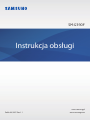 1
1
-
 2
2
-
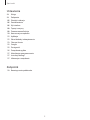 3
3
-
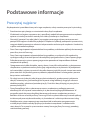 4
4
-
 5
5
-
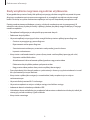 6
6
-
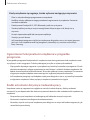 7
7
-
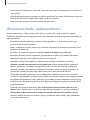 8
8
-
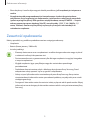 9
9
-
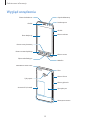 10
10
-
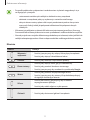 11
11
-
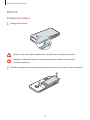 12
12
-
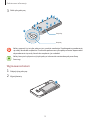 13
13
-
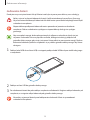 14
14
-
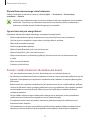 15
15
-
 16
16
-
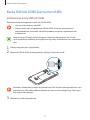 17
17
-
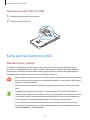 18
18
-
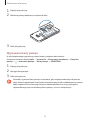 19
19
-
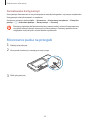 20
20
-
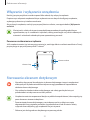 21
21
-
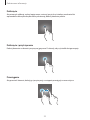 22
22
-
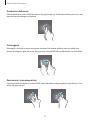 23
23
-
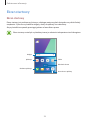 24
24
-
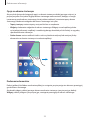 25
25
-
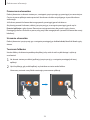 26
26
-
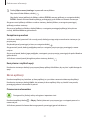 27
27
-
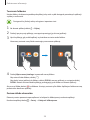 28
28
-
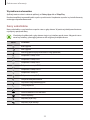 29
29
-
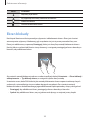 30
30
-
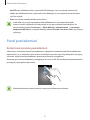 31
31
-
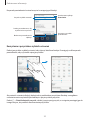 32
32
-
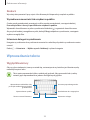 33
33
-
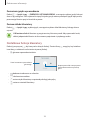 34
34
-
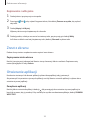 35
35
-
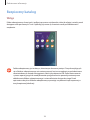 36
36
-
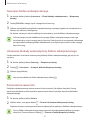 37
37
-
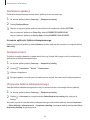 38
38
-
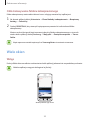 39
39
-
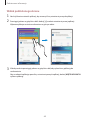 40
40
-
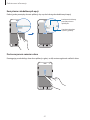 41
41
-
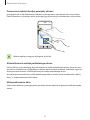 42
42
-
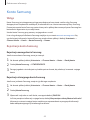 43
43
-
 44
44
-
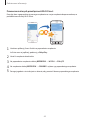 45
45
-
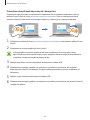 46
46
-
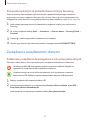 47
47
-
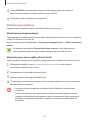 48
48
-
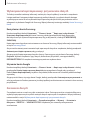 49
49
-
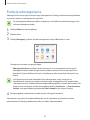 50
50
-
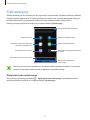 51
51
-
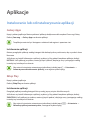 52
52
-
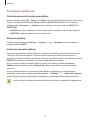 53
53
-
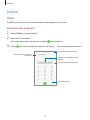 54
54
-
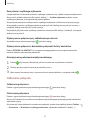 55
55
-
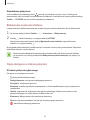 56
56
-
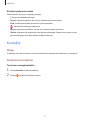 57
57
-
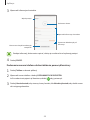 58
58
-
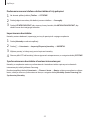 59
59
-
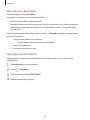 60
60
-
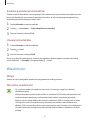 61
61
-
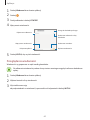 62
62
-
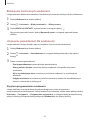 63
63
-
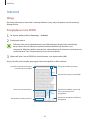 64
64
-
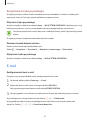 65
65
-
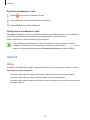 66
66
-
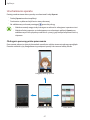 67
67
-
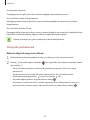 68
68
-
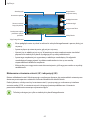 69
69
-
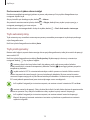 70
70
-
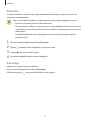 71
71
-
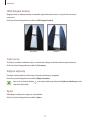 72
72
-
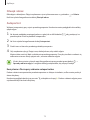 73
73
-
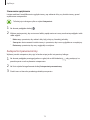 74
74
-
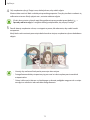 75
75
-
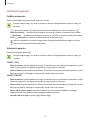 76
76
-
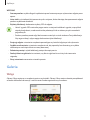 77
77
-
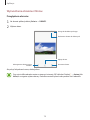 78
78
-
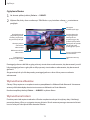 79
79
-
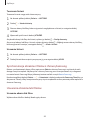 80
80
-
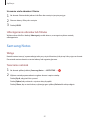 81
81
-
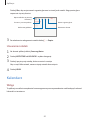 82
82
-
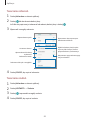 83
83
-
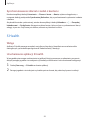 84
84
-
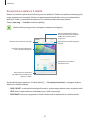 85
85
-
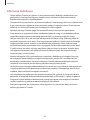 86
86
-
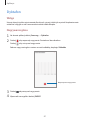 87
87
-
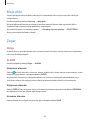 88
88
-
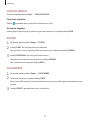 89
89
-
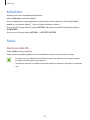 90
90
-
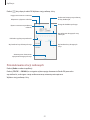 91
91
-
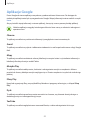 92
92
-
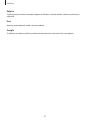 93
93
-
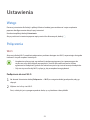 94
94
-
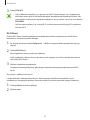 95
95
-
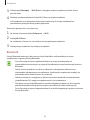 96
96
-
 97
97
-
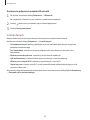 98
98
-
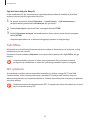 99
99
-
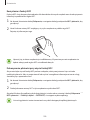 100
100
-
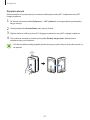 101
101
-
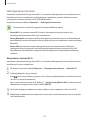 102
102
-
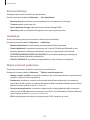 103
103
-
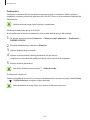 104
104
-
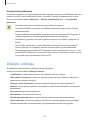 105
105
-
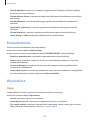 106
106
-
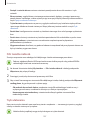 107
107
-
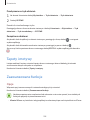 108
108
-
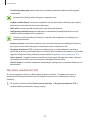 109
109
-
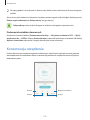 110
110
-
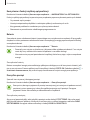 111
111
-
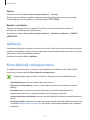 112
112
-
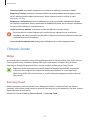 113
113
-
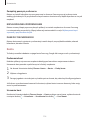 114
114
-
 115
115
-
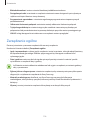 116
116
-
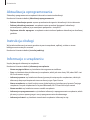 117
117
-
 118
118
-
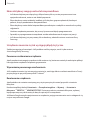 119
119
-
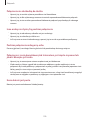 120
120
-
 121
121
-
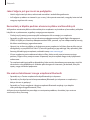 122
122
-
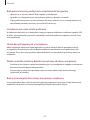 123
123
-
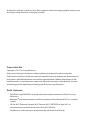 124
124
Samsung SM-G390F Instrukcja obsługi
- Kategoria
- Smartfony
- Typ
- Instrukcja obsługi
Powiązane artykuły
-
Samsung SM-J120FN Instrukcja obsługi
-
Samsung SM-G390F Instrukcja obsługi
-
Samsung SM-G389F Instrukcja obsługi
-
Samsung SM-G903F Instrukcja obsługi
-
Samsung SM-G903F Instrukcja obsługi
-
Samsung SM-J500F/DS Instrukcja obsługi
-
Samsung SM-J320FN Instrukcja obsługi
-
Samsung SM-J710FN Instrukcja obsługi
-
Samsung SM-G398FN/DS Instrukcja obsługi
-
Samsung SM-G935F Instrukcja obsługi